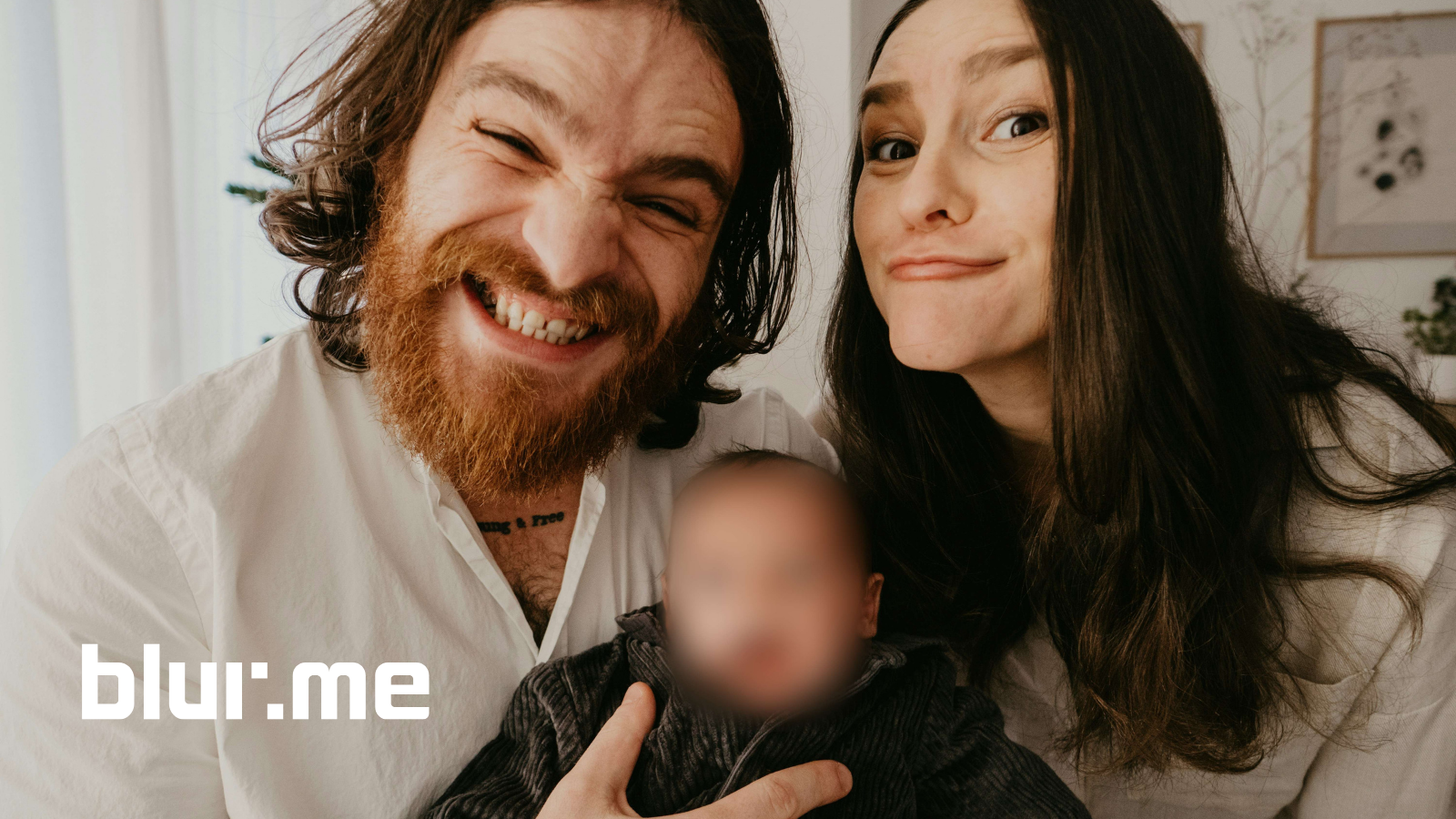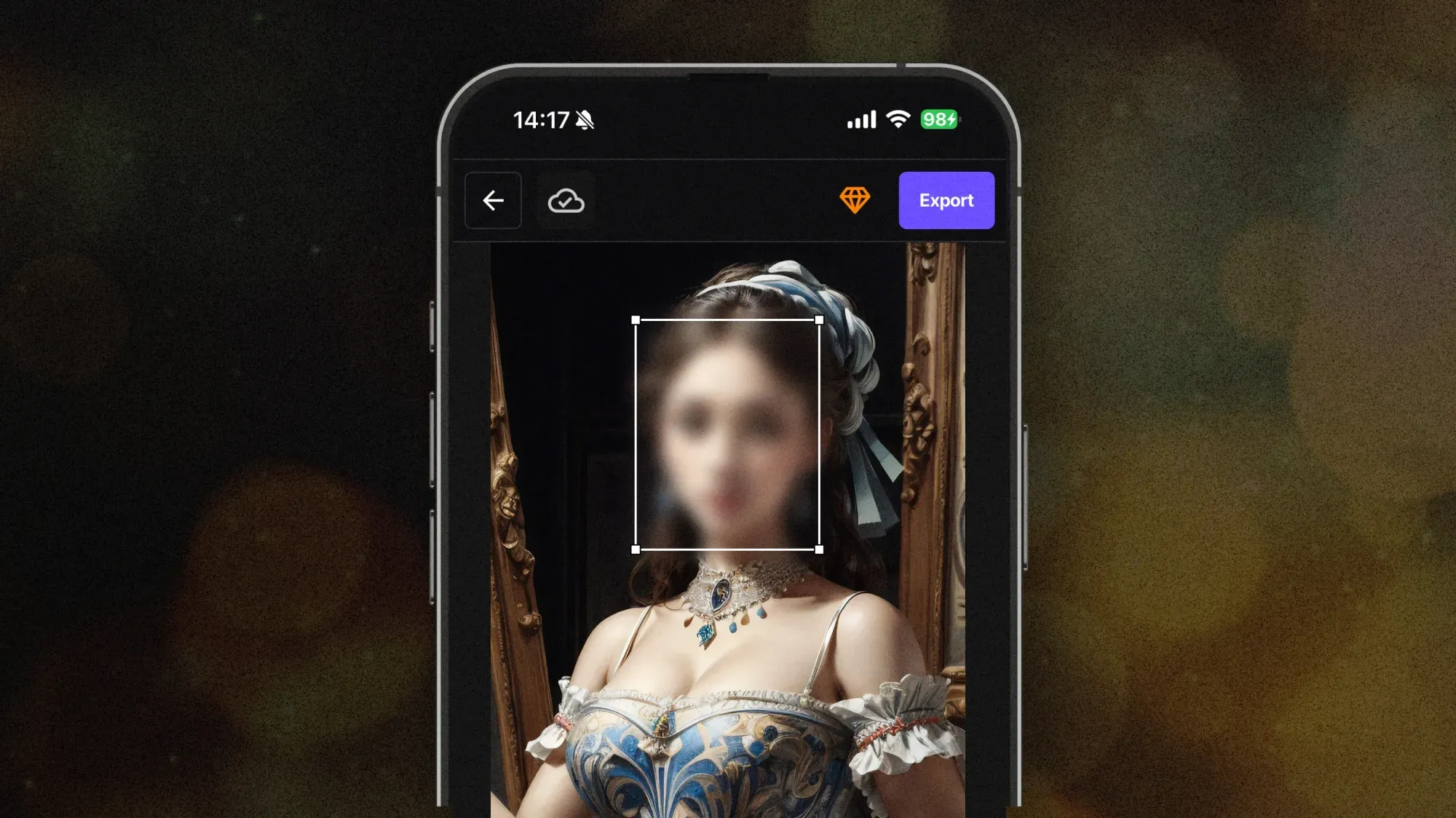Pixelear rostros en imágenes es la forma más segura de proteger las identidades de las personas al compartir contenido en línea. Cuando publicas una foto en línea, cada rostro en ella lleva datos personales. Tal vez sea un estudiante en tu clase, un transeúnte en un video, o un compañero de trabajo que no firmó un formulario de autorización. Si deseas compartir tu contenido de manera responsable, la forma más segura es pixelar los rostros.
Ya no necesitas software de fotos complicado para pixelar imágenes. Hay herramientas rápidas basadas en el navegador, como BlurMe, que pueden detectar y pixelear rostros automáticamente con IA.
¿Por qué deberías pixelar rostros?
Pixelar un rostro en una imagen significa cubrirlo con píxeles cuadrados visibles de modo que no se reconozcan los rasgos faciales. A diferencia de un desenfoque suave, la pixelación crea bloques de mosaico nítidos, a menudo utilizados en transmisiones de televisión o reportajes para censurar rostros.
Este proceso es esencial para:
- Periodistas que protegen a los sujetos de entrevistas
- Profesores que anonimizan a estudiantes en fotos de clase
- Empresas que difuminan rostros antes de publicar fotos de equipo o eventos
- Creadores que desean ocultar la identidad de personas en miniaturas o publicaciones en redes sociales
En resumen, no es solo un efecto de edición, se trata de compartir contenido de manera responsable.
Las mejores herramientas para pixelar rostros en imágenes
A continuación, te mostramos las herramientas más confiables para pixelear rostros en fotos en línea. He probado cada una de estas personalmente por su velocidad, precisión y cómo mantienen la calidad de imagen.
1. BlurMe – mejor herramienta de IA para pixelar rostros automáticamente
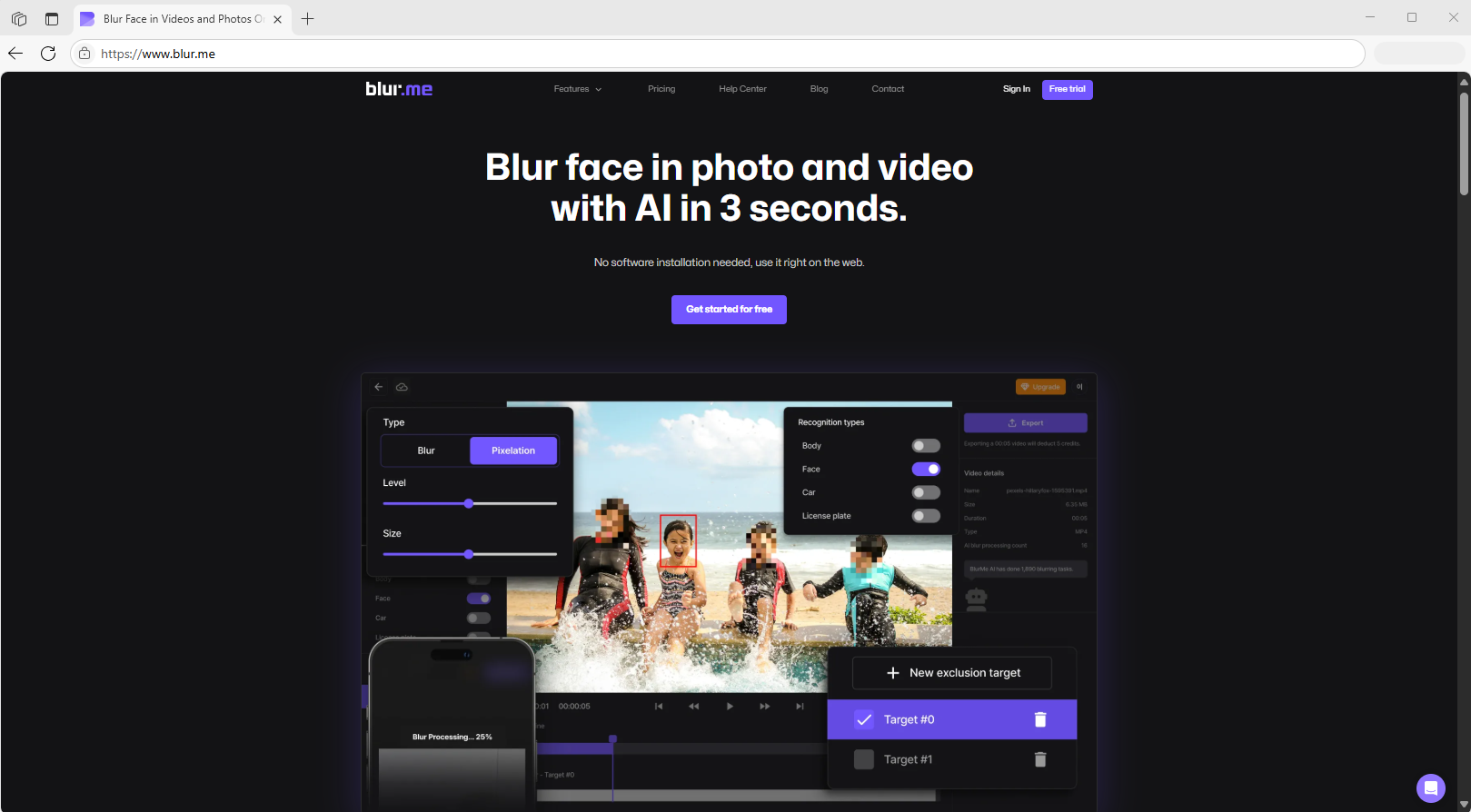
Si deseas una herramienta que haga todo por ti, BlurMe Face Blur es la clara ganadora. Es un pixelador de rostros 100% en línea que utiliza IA para detectar y anonimizar cada rostro en tu imagen automáticamente.
Puedes elegir entre un efecto pixelado, un desenfoque suave o una censura de mosaico, dependiendo de cuánta privacidad necesites.
Características clave:
- Detección automática de rostros por IA (detecta múltiples rostros)
- Efectos de pixelación, desenfoque o mosaico
- Control deslizante de intensidad ajustable
- Funciona en tu navegador (no es necesaria la instalación)
- Seguro: los archivos no se almacenan en el servidor
Cómo pixelar un rostro en una imagen con BlurMe:
- Ve a BlurMe Studio en tu navegador.
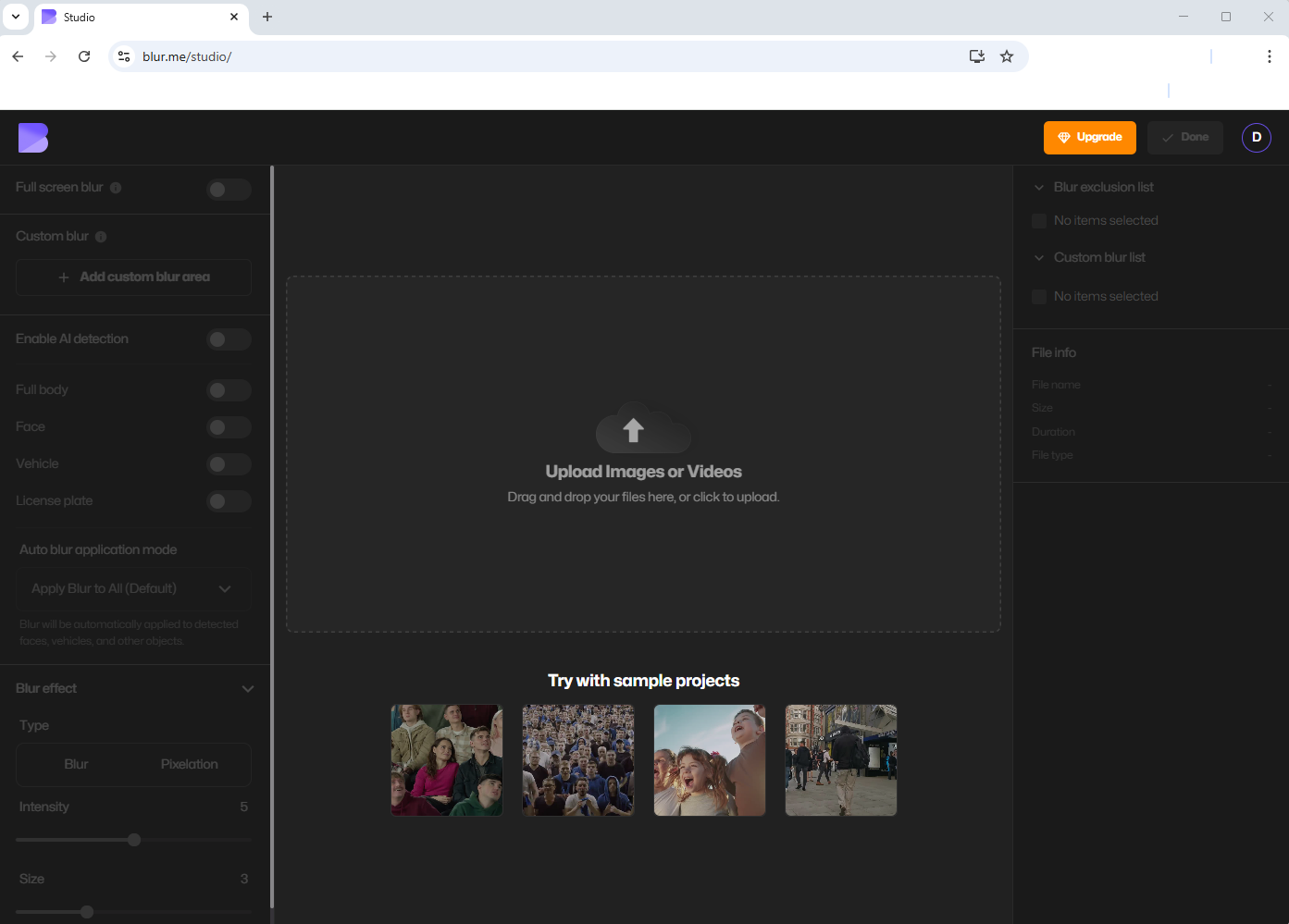
- Sube tu foto o arrástrala al espacio de trabajo.
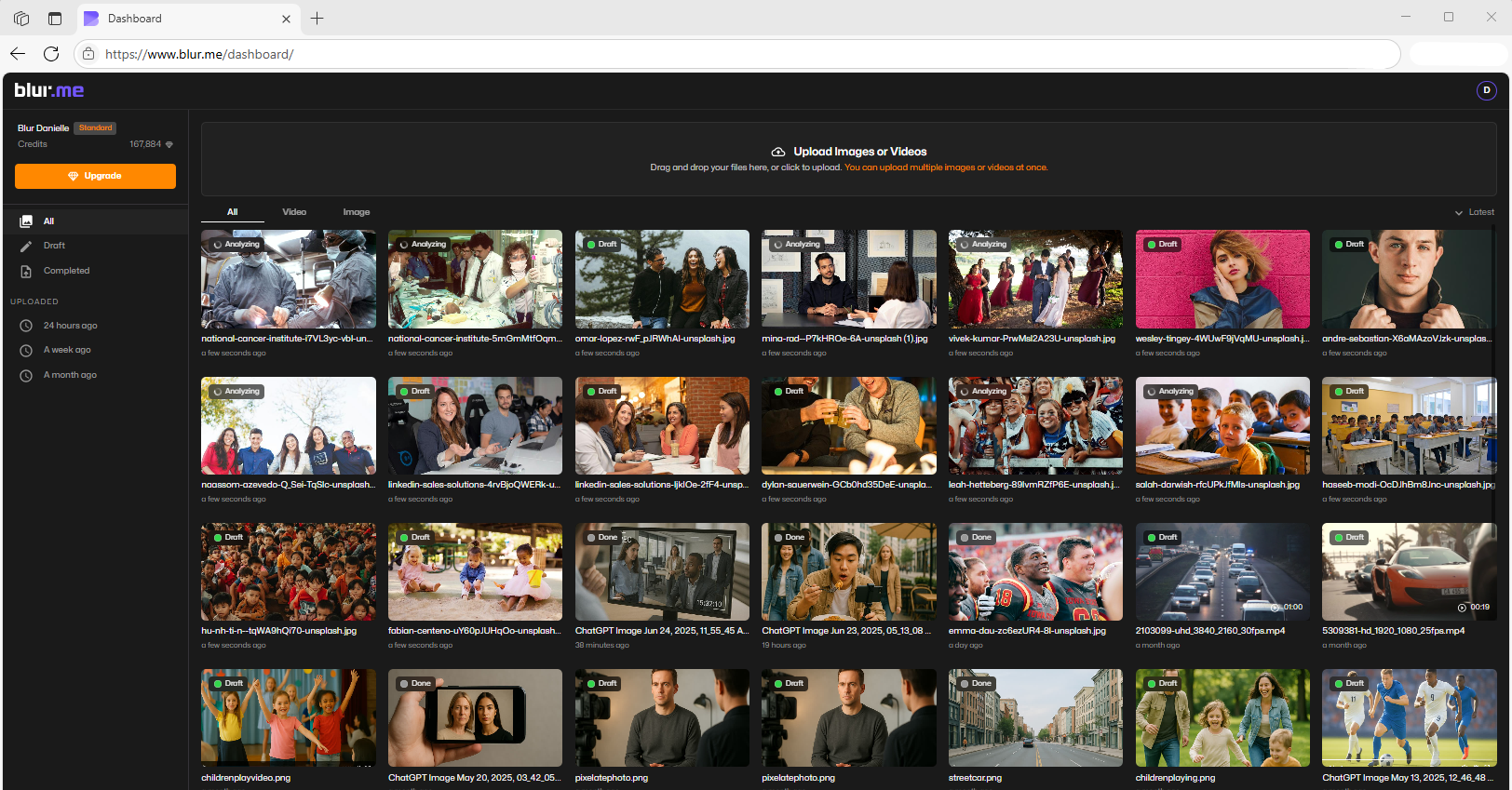
- Deja que la IA detecte automáticamente todos los rostros.
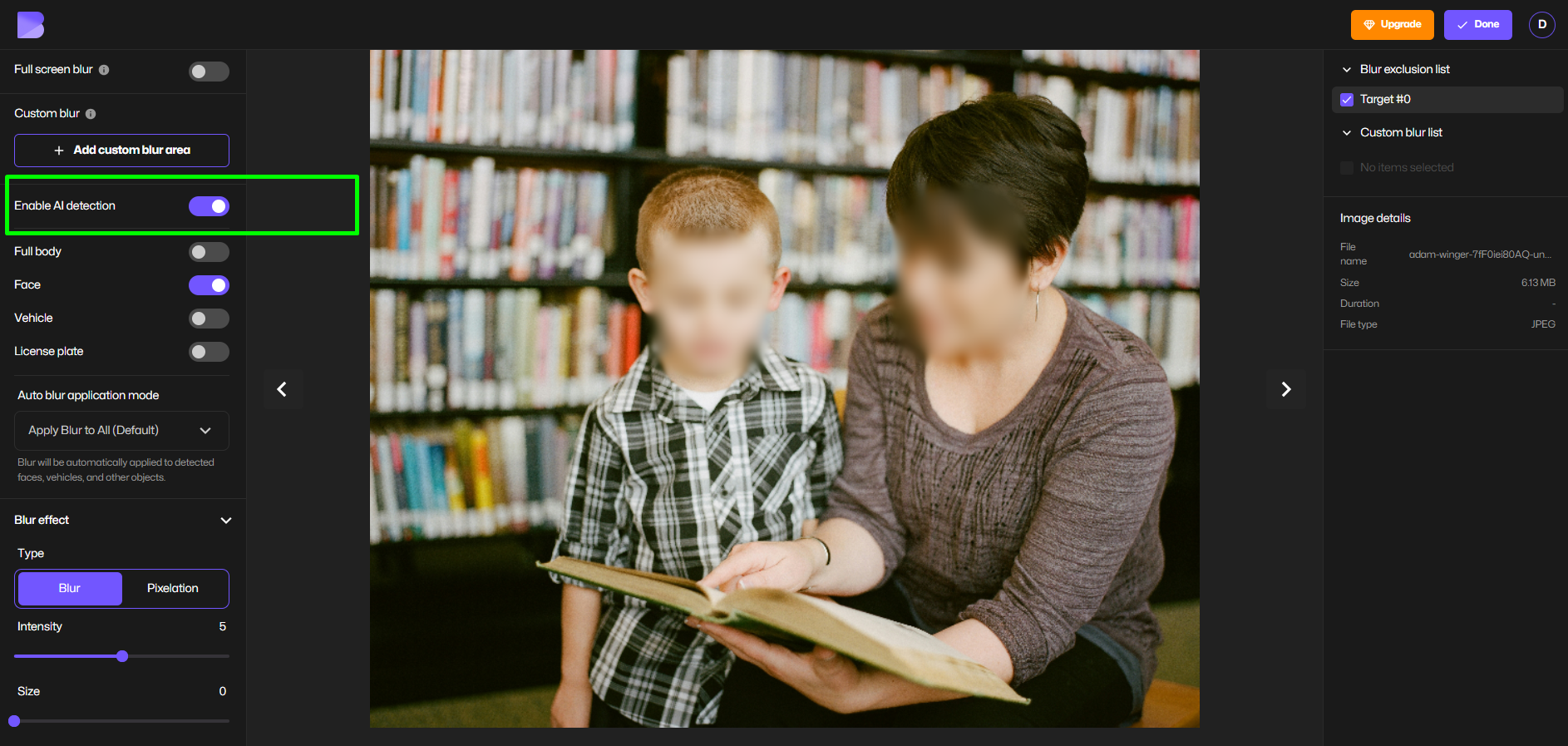
- Selecciona la opción de Pixelación.
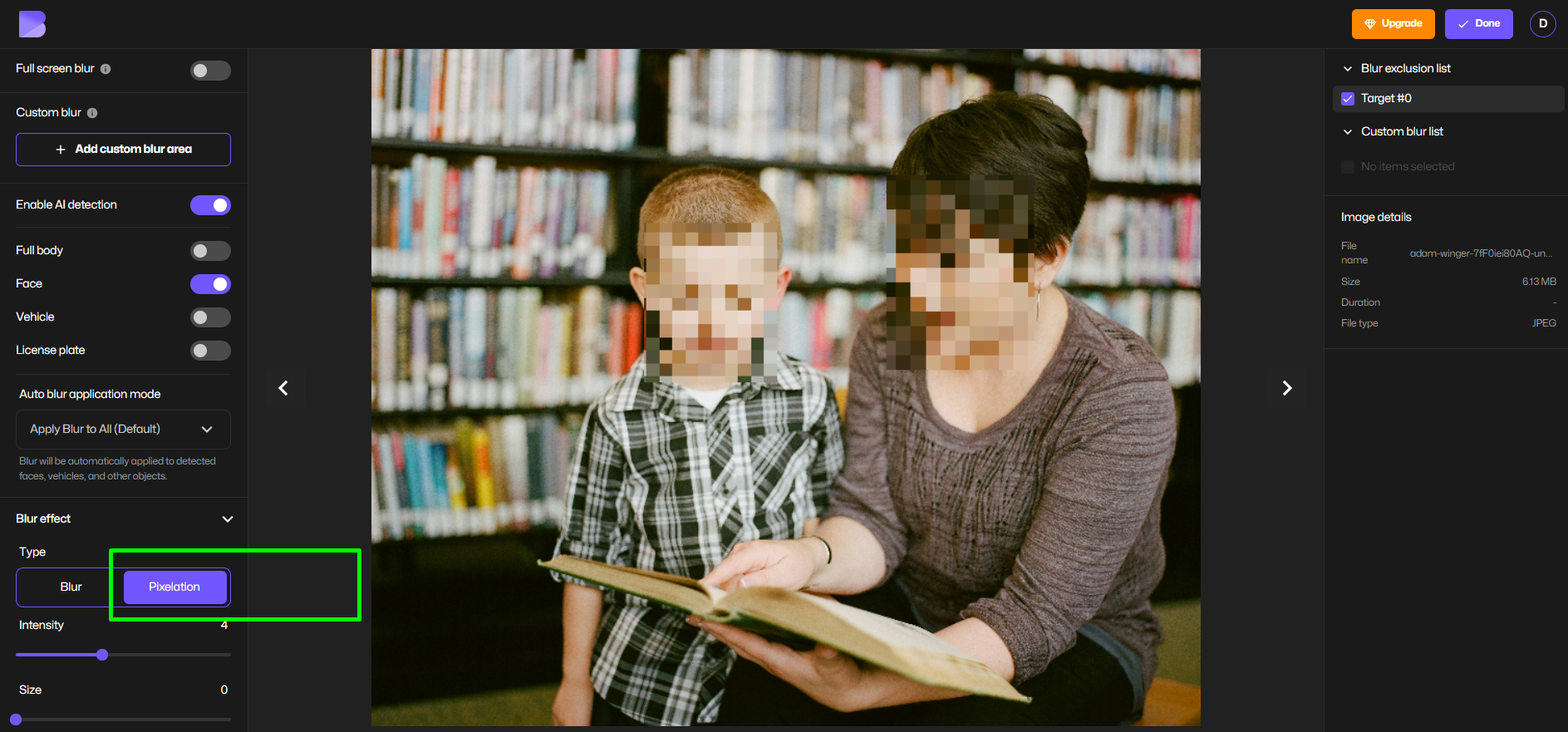
- Ajusta el tamaño del píxel para censurar más o menos.
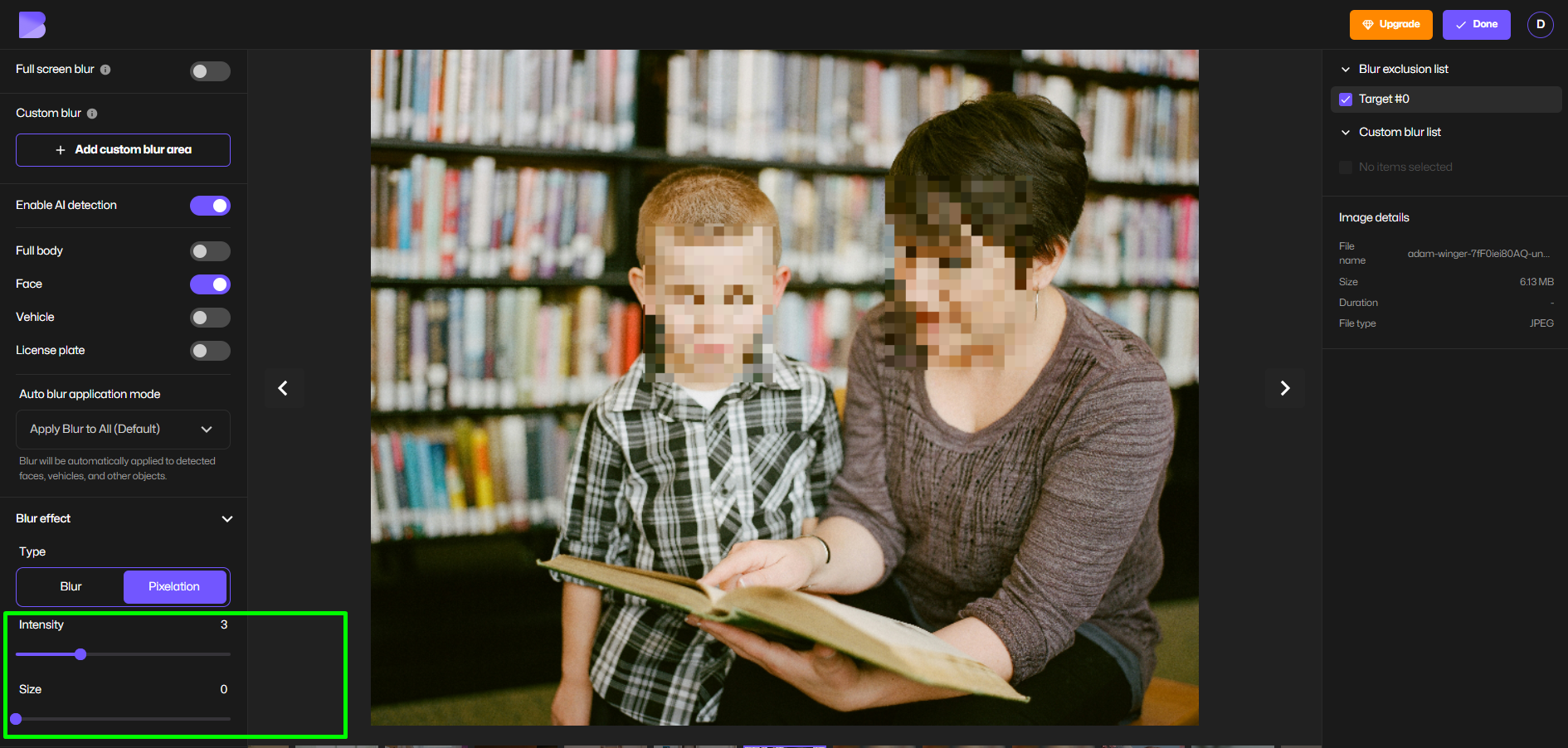
- Haz clic en Exportar para descargar y guardar tu foto.
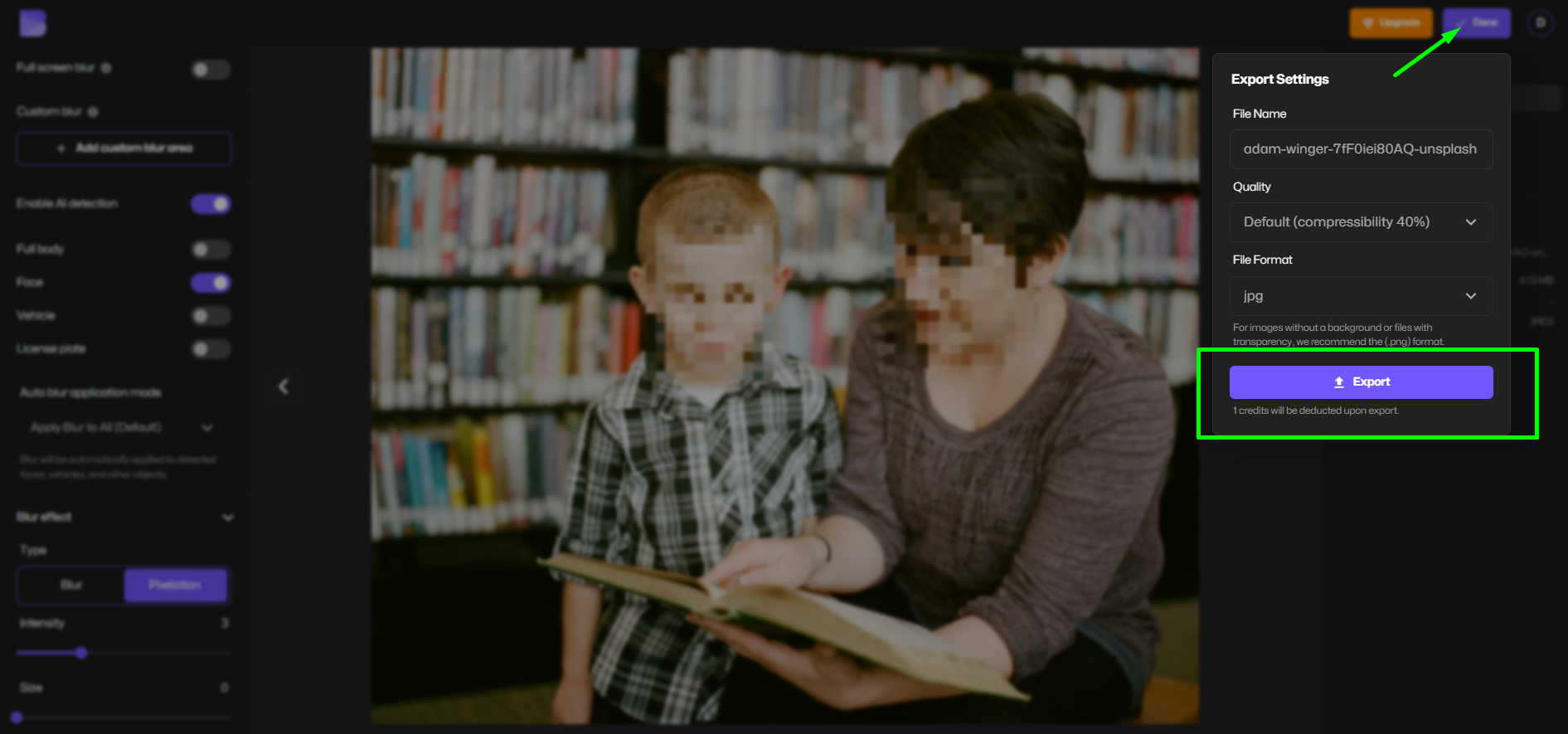
Es así de simple: rápido, preciso y perfecto para cualquiera que necesite anonimización de imágenes consistente y profesional.
Por qué lo recomiendo:
He usado BlurMe para anonimización por lotes antes de publicar fotos de eventos; detecta múltiples rostros al instante y no altera el fondo ni la resolución.
2. Canva – herramienta de diseño con filtro de pixelado
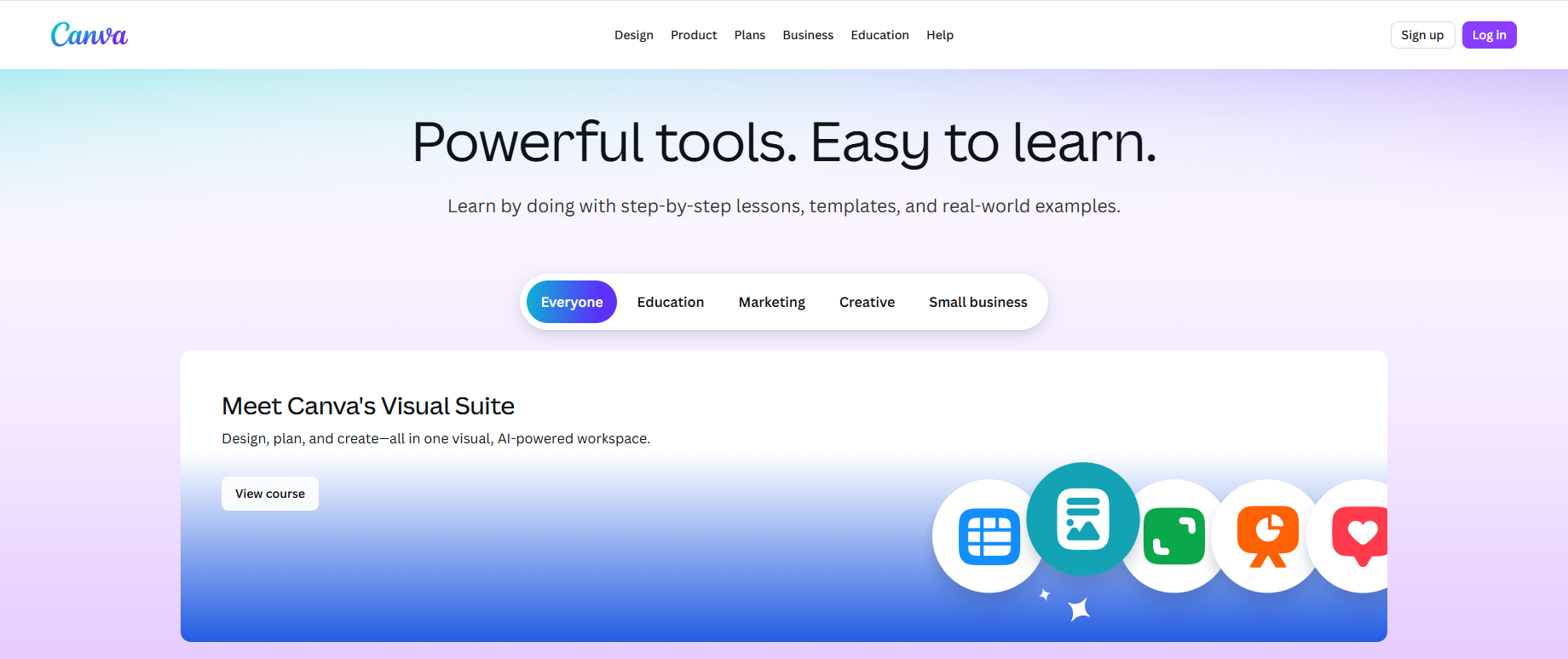
Si ya usas Canva para trabajos de diseño, puedes aplicar su efecto de pixelado incorporado a cualquier imagen. No es automático, así que tendrás que seleccionar los rostros manualmente, pero es genial si estás editando carteles, miniaturas o diseños que necesitan tanto edición de diseño como de privacidad.
Cómo hacerlo:
- Abre tu imagen en Canva.
- Selecciona la foto → haz clic en Editar Foto → Efectos → Pixelar.
- Ajusta el nivel de pixelado.
- Exporta tu foto en formato PNG o JPG.
Canva no está diseñado específicamente para anonimización, pero es una opción sólida si ya estás trabajando dentro de su plataforma.
3. Fotor – anonimizador rápido de fotos en línea
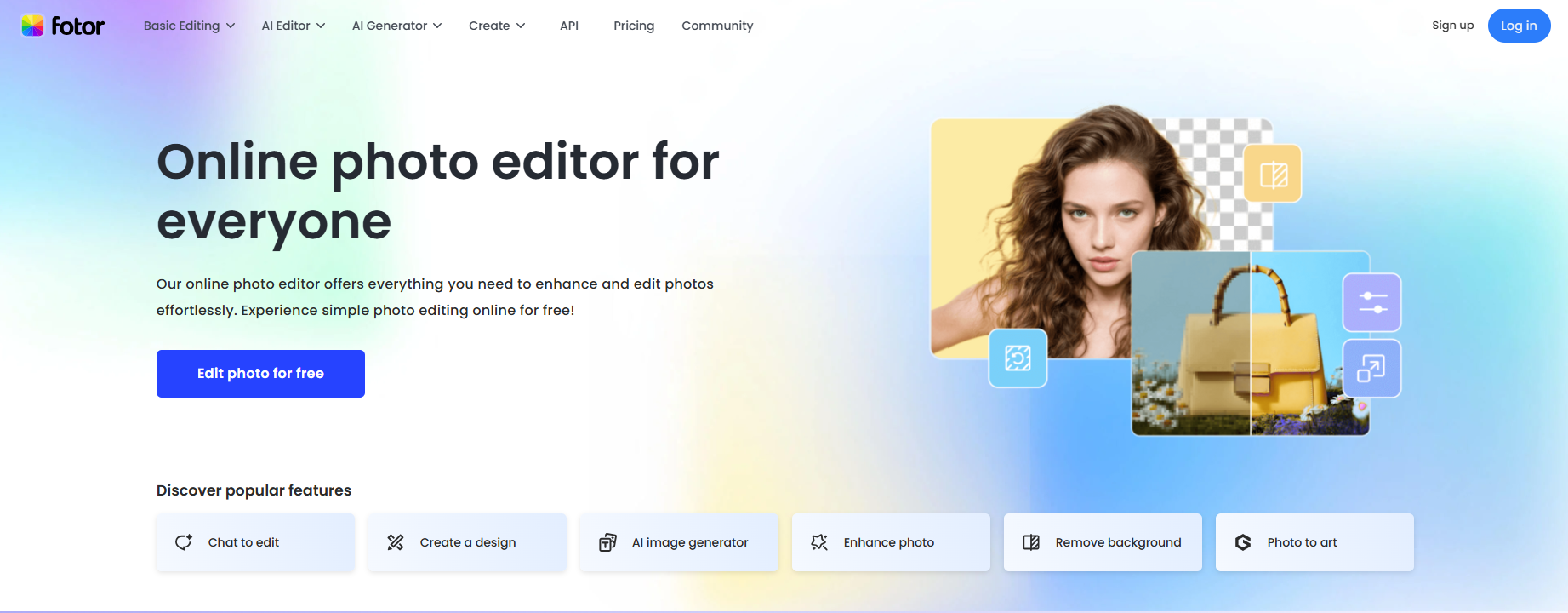
Fotor ofrece una simple censura de mosaico y una herramienta de desenfoque de rostros en línea. No detecta automáticamente los rostros, pero es muy fácil de usar para principiantes.
Úsalo para:
Ediciones puntuales donde deseas pixelear un rostro en una foto manualmente.
Pasos:
Sube tu imagen → selecciona Herramienta de Mosaico → arrastra sobre el rostro → guarda tu foto.
Es perfecto para pequeños ajustes, pero no es ideal para un uso de alto volumen.
4. BeFunky – pixelador de mosaico manual
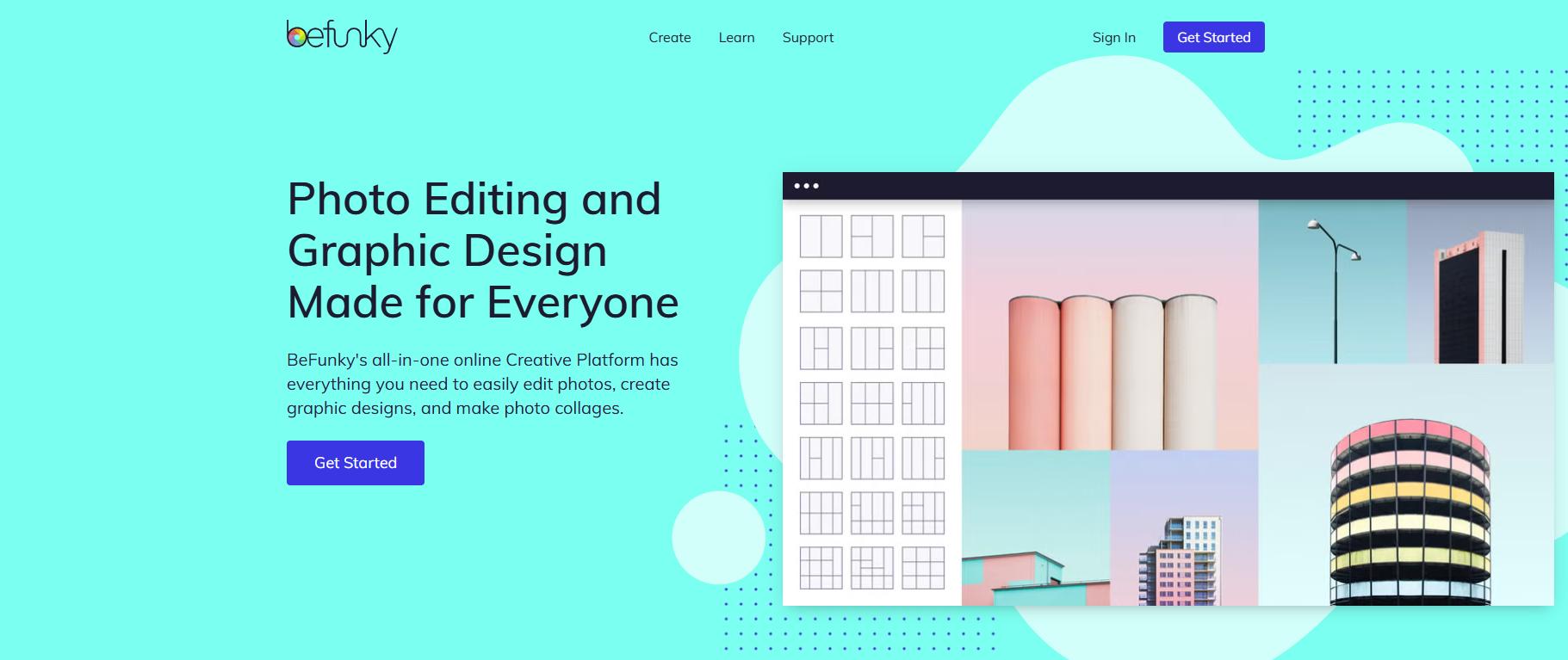
BeFunky ofrece un filtro de rostro pixelado clásico bajo sus opciones de Editar → Desenfocar y Suavizar → Pixelar.
Te da control artístico y puede lucir elegante si buscas una estética de “pixel retro” en lugar de una estricta anonimización.
Por qué es bueno:
Interfaz simple y tamaño de bloque de píxeles ajustable.
Limitación:
No hay detección automática, por lo que es más lento para múltiples rostros.
5. Photopea – para usuarios avanzados
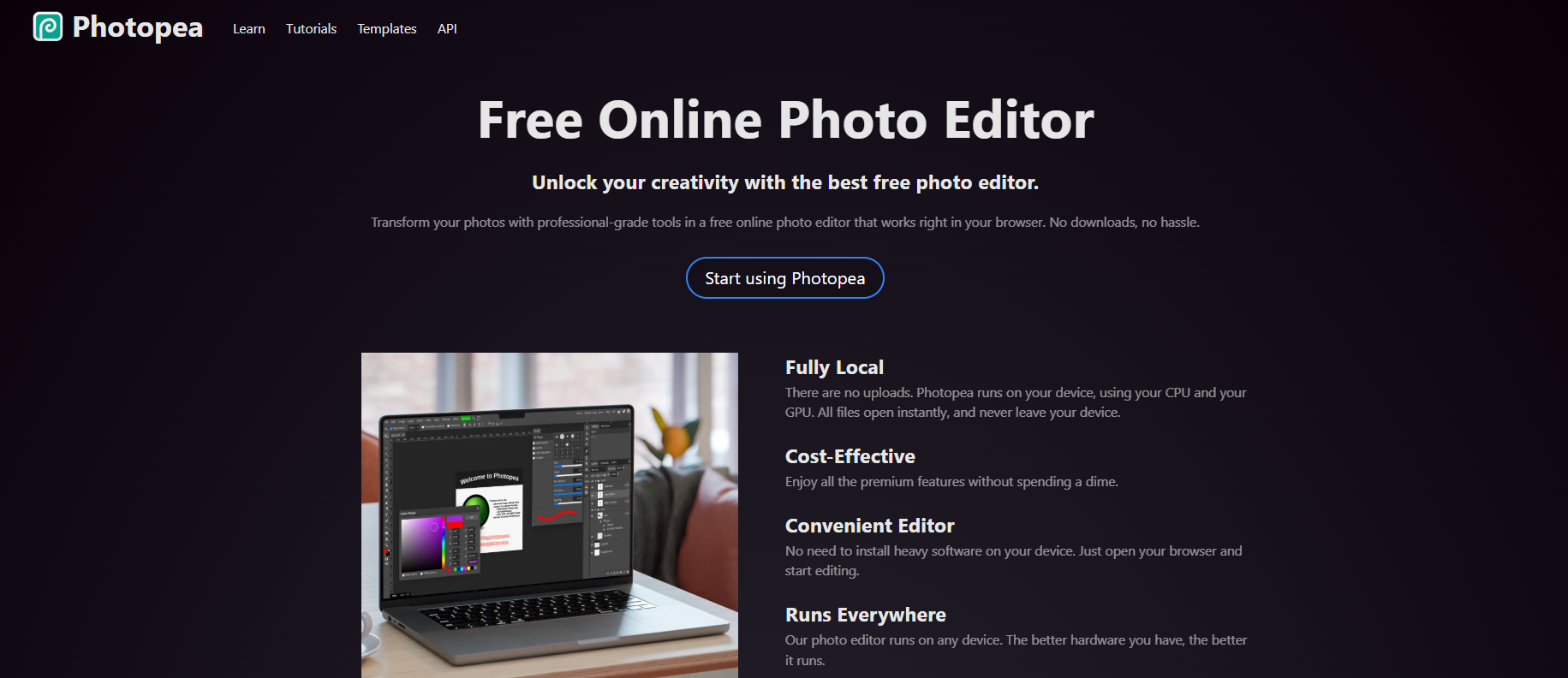
Si deseas algo parecido a Photoshop pero en línea, Photopea es tu mejor opción. Puedes seleccionar manualmente el área del rostro y aplicar Filtro → Pixelar → Mosaico.
Es una gran opción para editores que ya entienden las máscaras de capa y quieren precisión.
Dicho esto, es excesivo si solo deseas pixelear rostros rápidamente.
Cómo pixelar un rostro automáticamente con IA
Si a menudo manejas imágenes con múltiples personas, por ejemplo, profesores compartiendo actividades de clase o creadores filmando en público, te ahorrarás horas usando desenfoque de rostro basado en IA.
El modelo de detección de rostros de BlurMe identifica automáticamente cada rostro visible y te permite pixelarlos todos con un solo clic. Incluso puedes elegir diferentes estilos (desenfoque suave, mosaico o pixelación completa).
Esta automatización no solo lo hace más rápido, sino que también te ayuda a mantenerte consistente y cumplir con los estándares de privacidad.
Cómo pixelar imágenes en móvil (Android & iPhone)
No necesitas descargar aplicaciones pesadas para pixelear rostros en tu teléfono; los navegadores móviles pueden manejarlo.
En Android
- Abre BlurMe Studio en Chrome.
- Sube tu foto.
- Deja que la IA detecte rostros.
- Presiona Pixelar y ajusta la intensidad.
- Guarda tu imagen al instante.
Si prefieres una aplicación, prueba Pixlr o Point Blur, que te permiten censurar fotos manualmente sin conexión.
En iPhone
- Abre Safari y visita BlurMe.
- Sube tu imagen y elige Pixelación.
- Ajusta el tamaño del píxel y descarga.
Es rápido, privado y ningún dato sale de tu pestaña del navegador.
Blur vs. Pixelar: ¿Cuál es mejor?
| Característica | Desenfoque | Pixelar |
|---|---|---|
| Estilo | Suave y liso | Efecto de mosaico por bloques |
| Nivel de privacidad | Medio | Alto |
| Usar para | Ediciones estéticas o anonimización ligera | Redacción completa de identidad |
Si tu objetivo es protección de la privacidad, la pixelación es la opción más segura. Es más difícil de revertir y señala claramente una anonimización intencionada.
Cómo pixelar múltiples rostros a la vez
Para fotos de grupo o eventos, la edición manual puede ser dolorosa.
Con BlurMe, el flujo de trabajo es simple:
- Sube tu imagen.
- La IA detecta automáticamente cada rostro.
- Haz clic en Pixelación.
- Exporta tu imagen terminada.
Puedes procesar docenas de fotos en una fracción del tiempo que tomaría con un editor tradicional.
Consejos de privacidad al usar pixeladores de rostros
Siempre que utilices un anonimizador de rostros en línea, ten en cuenta algunas mejores prácticas:
- Prefiere herramientas que funcionen totalmente en el navegador (como BlurMe) para que tus fotos no se carguen en servidores de terceros.
- Utiliza formatos como PNG para una mayor calidad de exportación.
- Siempre verifica si tu imagen se almacenará o eliminará después del procesamiento.
- Para material sensible (legal o periodístico), mantén los archivos originales desconectados.
Estos hábitos protegen tanto tu privacidad como la de los demás.
Preguntas frecuentes (FAQ)
P1: ¿Cómo puedo pixelar un rostro en una imagen?
Puedes pixelar fácilmente un rostro en una imagen usando herramientas con IA como BlurMe, que detecta automáticamente rostros y aplica un efecto de censura de mosaico o pixelación. Para instrucciones paso a paso, consulta nuestra guía sobre Cómo pixelar una imagen.
P2: ¿Cuál es la mejor aplicación para pixelar rostros en fotos?
La mejor aplicación depende de tus necesidades. BlurMe Studio es ideal para una pixelación rápida en el navegador, mientras que herramientas como Canva o Photopea ofrecen control manual y edición creativa. Para más opciones, consulta nuestras guías de Aplicaciones para Desenfocar Rostros y Pixelar Imágenes.
P3: ¿Cómo puedo desenfocar o censurar rostros en una foto en línea?
Puedes usar herramientas en línea de desenfoque de rostros como BlurMe para anonimizar rostros en unos pocos clics. Las opciones incluyen desenfoque de rostro, pixelación, censura de mosaico o desenfoque suave. Para un tutorial completo, visita nuestra página de Desenfocar Rostro en Foto o guía de Desenfocar Imagen en Línea.
P4: ¿Cómo puedo pixelar imágenes en Android o iPhone?
Para pixelar imágenes en Android o iPhone, abre BlurMe Studio en tu navegador móvil. Sube tu foto, deja que la IA detecte rostros, luego elige la opción de pixelación.
P5: ¿Cuál es la diferencia entre desenfocar y pixelar para la anonimización de rostros?
El desenfoque de rostros suaviza los detalles de un rostro, mientras que la pixelación o censura de mosaico lo reemplaza con bloques, haciendo más difícil su reconocimiento. Ambas son formas de anonimización de imágenes, pero la pixelación proporciona una protección de privacidad más fuerte. Aprende más sobre el desenfoque y la pixelación de rostros en nuestras guías de Desenfocar Rostro Automáticamente y Anonimizador de Fotos.
Pensamientos finales: Por qué BlurMe lidera en 2025
A medida que crece el intercambio en línea, también lo hace la necesidad de edición de imágenes responsable. Pixelear rostros no es solo una elección estilística, es un paso hacia la creación de contenido ético.
De todas las herramientas probadas, BlurMe se destaca porque combina:
- Precisión por IA
- Conveniencia en el navegador
- Niveles de privacidad ajustables
- Procesamiento de imágenes seguro y rápido
Ya sea que necesites pixelear un rostro en una imagen, ocultar personas en videos o anonimizar galerías enteras, BlurMe hace que sea sencillo y enfocado en la privacidad desde el principio.
👉 Prueba BlurMe ahora para pixelar rostros en línea de forma gratuita.